电脑切换窗口切不出来 如何解决Windows10 Alt Tab无法正常切换窗口的问题
更新时间:2023-12-13 08:36:35作者:yang
在日常使用电脑的过程中,我们经常需要切换窗口来处理不同的任务,有时候我们可能会遇到一个令人困扰的问题,就是无法使用快捷键Alt+Tab来正常切换窗口。尤其是在Windows10系统中,这个问题似乎更加普遍。我们应该如何解决这个Alt+Tab无法正常切换窗口的问题呢?本文将为大家介绍一些解决方法,希望能帮助到遇到这一问题的用户。
操作方法:
1.点击桌面左下角开始菜单,点击运行。
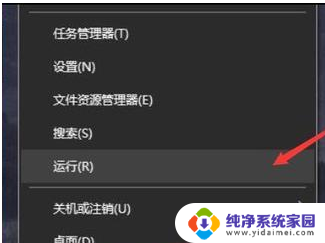
2.输入“regedit”后点击确定。
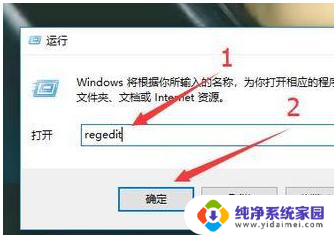
3.输入“HKEY_CURRENT_USER\SOFTWARE\Microsoft\Windows\CurrentVersion\Explorer”并按回车键。
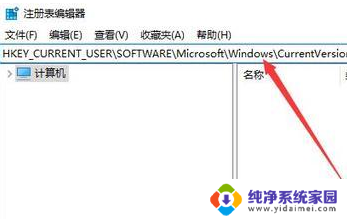
4.在右边找到“AltTabSettings”栏并双击此栏。
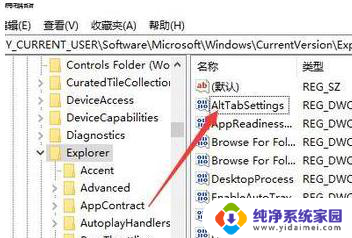
5.将数值数据设置为“00000001”后点击“确定”即完成操作。
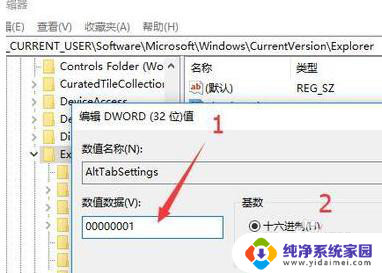
以上就是电脑切换窗口切不出来的全部内容,如果遇到这种情况,你可以按照以上操作进行解决,非常简单快速。
电脑切换窗口切不出来 如何解决Windows10 Alt Tab无法正常切换窗口的问题相关教程
- windows10alt加tab不能切换窗口 Windows10中Alt Tab无法切换窗口的解决方法
- win tab窗口切换无效 Win10 Alt Tab切换窗口无效解决方法
- alt+tab切换不了界面什么原因win10 如何解决Windows10中Alt Tab无法正常切换窗口的问题
- 电脑切屏幕快捷键切不了 解决win10系统Alt Tab键无法正常切换窗口问题
- win10游戏的时候切换别的窗口就不动了 Win10全屏游戏无法切换窗口如何解决
- windows10怎么切换窗口 win10快速切换窗口的方法
- 窗口切换快捷键alt加什么 Win10Alt Tab切换窗口无效怎么办
- 切换窗口的快捷键不能用了 win10系统Alt Tab键无法切换窗口如何处理
- win10找不到alttabsettings 解决Windows10 Alt Tab无法切换窗口的方法
- alttab无法切换窗口 win10 win10Alt Tab无法切换怎么办
- 怎么查询电脑的dns地址 Win10如何查看本机的DNS地址
- 电脑怎么更改文件存储位置 win10默认文件存储位置如何更改
- win10恢复保留个人文件是什么文件 Win10重置此电脑会删除其他盘的数据吗
- win10怎么设置两个用户 Win10 如何添加多个本地账户
- 显示器尺寸在哪里看 win10显示器尺寸查看方法
- 打开卸载的软件 如何打开win10程序和功能窗口